Cách phục hồi tập tin lỡ xóa trong Windows 10
Đăng lúc: Thứ tư - 15/12/2021 14:32 - Người đăng bài viết: tuanhoanChúng chỉ bị ghi đè lên, nếu có dữ liệu mới do bạn sử dụng máy tính. Do đó, nếu bạn cần phục hồi chúng, bạn phải ngay lập tức ngừng sử dụng máy tính. Bạn nên đóng tất cả phần mềm đang chạy và tránh ghi dữ liệu mới lên ổ đĩa của máy tính để có nhiều cơ hội hơn. Sau đó, bạn tiến hành các cách dưới đây:
1. Thu hồi thao tác xóa (Undo Delete)
Bạn có thể không để ý đến điều này, nhưng bạn hoàn toàn có thể thu hồi thao tác xóa nếu đã lỡ nhấn nút xóa các tập tin trong Windows 10. Tuy nhiên, bạn cũng cần lưu ý là cách này sẽ không có tác dụng nếu bạn đã đăng xuất hay khởi động lại máy tính. Sau đây là các bước thực hiện:
- Mở Windows File Explorer, rồi truy cập thư mục chứa các tập tin đã xóa.
- Nhấp chuột phải vào khoảng trống bất kỳ trong thư mục đó, rồi chọn Undo Move trong trình đơn xổ xuống (phím tắt Ctrl + Z), để phục hồi các tập tin vừa bị xóa.
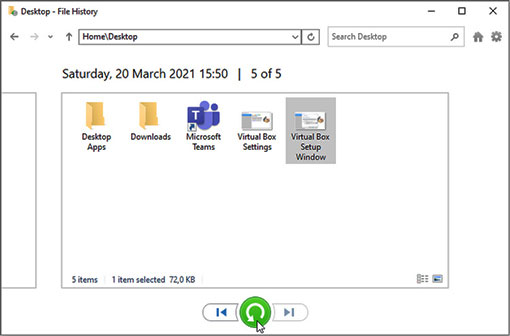
Phục hồi tập tin với File History.
2. Sử dụng File History
Nếu bạn đã mở File History để lưu lịch sử các tập tin, bạn tiến hành các bước sau:
- Nhập Restore your files with File History vào thanh tìm kiếm, nằm kế nút Start, rồi chọn kết quả tìm được.
- Trong cửa sổ File History, tìm đến thư mục chứa tập tin đã xóa.
- Chọn các tập tin đã bị xóa, rồi nhấn vào nút Restore. Các tập tin của bạn sẽ được phục hồi về vị trí gốc.
3. Sử dụng tính năng “Backup and Restore”
Nếu bạn đã tạo ra một bản sao lưu bằng công cụ Windows 7 Backup and Restore, bạn vẫn có thể sử dụng nó để phục hồi các tập tin đã xóa trong Windows 10. Các bước thực hiện như sau:
- Nhập Backup settings vào thanh tìm kiếm, nằm kế nút Start, rồi chọn kết quả tìm được.
- Nhấp vào Go to Backup and Restore (Windows 7).
- Trong cửa sổ Backup and Restore vừa mở ra, bạn chọn Select another backup to restore files from.
- Trong cửa sổ Restore Files, bạn tìm xem có bản sao lưu cũ nào có chứa các tập tin đã xóa của bạn hay không. Nếu tìm thấy một bản sao lưu thích hợp, bạn chọn nó, rồi nhấp Next.
- Trong cửa sổ tiếp theo, bạn chọn Select all files from this backup, rồi nhấp Next. Quá trình phục hồi sẽ bắt đầu và bạn sẽ có lại được tất cả tập tin khi nó hoàn thành.
Ngoài ra, nếu bạn đã tạo 1 điểm phục hồi hệ thống System restore point, bạn cũng có thể sử dụng nó để phục hồi các tập tin của bạn. 1 điểm phục hồi hệ thống sẽ giúp bạn bỏ đi các thay đổi gần đây và đưa máy tính trở về 1 trạng thái cũ trước đây.
Để giúp cho mọi việc dễ dàng hơn, Microsoft cũng cung cấp công cụ Windows File Recovery. Đây là một công cụ phục hồi dữ liệu miễn phí rất hiệu quả, có thể giúp bạn nhanh chóng tìm được các tập tin đã bị xóa mất.
Nguồn tin: Khoahoc.tv
có thể, sử dụng, máy tính, lý do, riêng tư, tuy nhiên, quá trình, lỡ tay, quan trọng, phục hồi, sau đây, khắc phục, sơ suất, ngay cả
Những tin mới hơn
- Phải làm gì nếu kết nối Ethernet liên tục bị ngắt trên Windows 10/11? (07/11/2023)
- Các công cụ bẻ khóa mật khẩu hoạt động ra sao? Làm sao để bạn tự bảo vệ mình? (07/11/2023)
- 8 cách đóng ứng dụng và chương trình trên Windows (11/01/2025)
- Đừng dại đặt những thứ này gần bộ phát Wifi: Vừa tốn điện vừa làm mạng chập chờn! (07/11/2023)
- 8 điều bạn nên tránh làm trên Windows 11 (14/08/2023)
- Cách sử dụng Google Meet trên máy tính (15/12/2021)
- Cách reset Windows Update trong Windows 11 (14/08/2023)
- Nên chọn Microsoft Edge hay Brave làm trình duyệt web mặc định? (15/12/2021)
Những tin cũ hơn
- Cách nâng cấp lên Windows 11 bản chính thức (17/11/2021)
- 8 lý do tại sao bạn nên nâng cấp lên Windows 11 (18/07/2021)
- Cách tắt Windows Update trên Windows 10 (28/03/2021)
- Cách chuyển đổi file PDF sang Word đơn giản, không lỗi font (08/03/2021)
- Microsoft vá lỗi ngăn cản người dùng Windows 10 1903 và 1090 cập nhật lên phiên bản mới hơn (24/10/2020)
- 3 phần mềm tìm kiếm file, dữ liệu nhanh nhất trên Windows (01/10/2020)
- Microsoft chính thức khai tử Windows 7, kỷ nguyên PC đang tới hồi kết (14/01/2020)
- Cách chuyển đổi file PDF sang Word đơn giản, không lỗi font (30/12/2019)
- Hướng dẫn cách đăng nhập vào máy tính khi quên mật khẩu (03/12/2018)
- Hướng dẫn bổ sung số điện thoại cho Facebook, zalo, viber... khi rút gọn sim 11 số (25/09/2018)
- Khác biệt giữa Windows 32-bit và 64-bit? (26/12/2017)
- 9 cách làm tăng tín hiệu sóng phát Wifi tốt nhất (22/09/2017)
- Hướng dẫn khắc phục lỗi phổ biến trong trình duyệt web (24/09/2016)
- Microsoft sẽ “khai tử” Internet Explorer 8, 9, 10 vào tuần sau (07/01/2016)
- Khắc phục lỗi Shockwave Flash crash trong Google Chrome (15/08/2015)
- Cách chuyển văn bản có dấu sang không dấu bằng Unikey (28/07/2015)
Mã an toàn: ![]()

Ý kiến bạn đọc